วิธีส่งอีเมลจำนวนมากใน HubSpot

การตลาดผ่านอีเมลจำนวนมากช่วยให้คุณประหยัดเวลาได้มากโดยให้คุณส่งแคมเปญอีเมลหนึ่งแคมเปญไปยังผู้รับจำนวนมากในเวลาเดียวกัน มันคือ
คุณเคยต้องการสร้างเครือข่ายระหว่างแล็ปท็อปสองเครื่องและคุณไม่มีสายเคเบิลเครือข่ายหรือไม่? ปรากฏว่าคุณสามารถสร้างเครือข่ายเฉพาะกิจโดยใช้การ์ดเครือข่ายไร้สายของพวกเขา คุณสามารถใช้เครือข่ายนั้นเพื่อถ่ายโอนไฟล์ประเภทใดก็ได้ระหว่างทั้งสอง ราวกับว่าไฟล์เหล่านั้นอยู่บนเครือข่ายปกติ หากคุณอยากทราบวิธีการทำงานและวิธีการที่สามารถทำได้ใน Windows 7 อย่าลังเลที่จะอ่านบทแนะนำนี้ คู่มือจะแบ่งออกเป็นสามส่วน: การสร้างเครือข่ายไร้สายเฉพาะกิจ การเชื่อมต่อคอมพิวเตอร์เครื่องอื่นๆ เข้ากับเครือข่าย และการแชร์ไฟล์และโฟลเดอร์บนเครือข่ายที่สร้างขึ้นใหม่
สารบัญ
หมายเหตุ:ก่อนทำตามขั้นตอนเหล่านี้ ตรวจสอบให้แน่ใจว่าระบบไร้สายเปิดอยู่ บนคอมพิวเตอร์ที่คุณกำลังจะสร้างเครือข่ายเฉพาะกิจ
ขั้นตอนที่ 1: การสร้างเครือข่ายไร้สายเฉพาะกิจ
ขั้นแรก เปิดNetwork and Sharing Center คลิก'ตั้งค่าการเชื่อมต่อหรือเครือข่ายใหม่ '
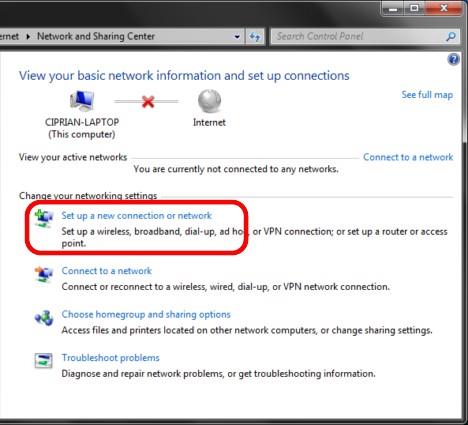
เครือข่ายไร้สายเฉพาะกิจ
ตัว ช่วยสร้าง 'ตั้งค่าการเชื่อมต่อหรือเครือข่าย'จะเริ่มต้นขึ้น ด้วยสิ่งนี้ คุณสามารถกำหนดค่าการเชื่อมต่อทุกประเภท ตั้งแต่เครือข่ายปกติไปจนถึงการเชื่อมต่อ VPN กับเครือข่ายบริษัทของคุณหรือเครือข่ายเฉพาะกิจ (คอมพิวเตอร์ต่อคอมพิวเตอร์) จากรายการตัวเลือก ให้เลือก'ตั้งค่าเครือข่ายเฉพาะกิจแบบไร้สาย (คอมพิวเตอร์ต่อคอมพิวเตอร์)'และคลิกถัดไป
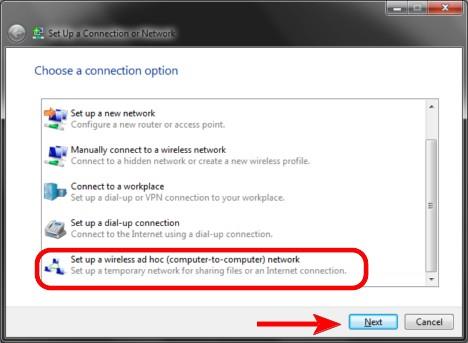
เครือข่ายไร้สายเฉพาะกิจ
คุณจะเห็นหน้าต่างใหม่ที่อธิบายสิ่งที่คุณสามารถทำได้บนเครือข่ายเฉพาะกิจแบบไร้สาย อ่านเนื้อหาของหน้าต่างและคลิกถัดไป
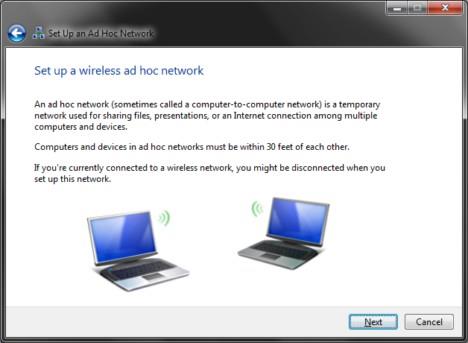
เครือข่ายไร้สายเฉพาะกิจ
ตอนนี้ได้เวลาตั้งค่าเครือข่ายแล้ว ขั้นแรก ให้พิมพ์ชื่อเครือข่าย จากนั้นเลือกประเภทความปลอดภัยที่คุณต้องการใช้ เพื่อความปลอดภัยที่มากขึ้น เราขอแนะนำให้คุณเลือก WPA2-Personal มันให้การเข้ารหัสที่ดีกว่าและถอดรหัสยากกว่า WEP มาก จากนั้นพิมพ์รหัสผ่านที่คุณต้องการใช้ และในกรณีที่คุณต้องการใช้เครือข่ายนี้ในโอกาสอื่นๆ ให้ทำเครื่องหมายที่ช่อง'บันทึกเครือข่ายนี้ ' เมื่อเสร็จแล้ว ให้คลิกถัดไป
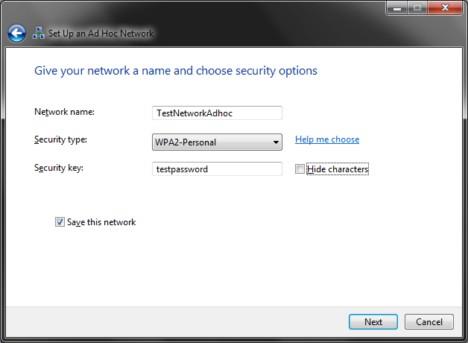
เครือข่ายไร้สายเฉพาะกิจ
ตัวช่วยสร้างจะสร้างเครือข่าย กิจกรรมนี้ควรใช้เวลาไม่เกินสองสามวินาที
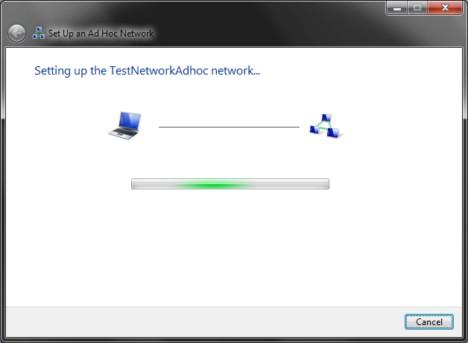
เครือข่ายไร้สายเฉพาะกิจ
เมื่อเสร็จแล้ว คุณจะได้รับการแจ้งเตือนว่าเครือข่ายถูกสร้างขึ้นและพร้อมใช้งาน ตรวจสอบให้แน่ใจว่าคุณไม่ลืมรหัสผ่าน จากนั้นคลิกปิด
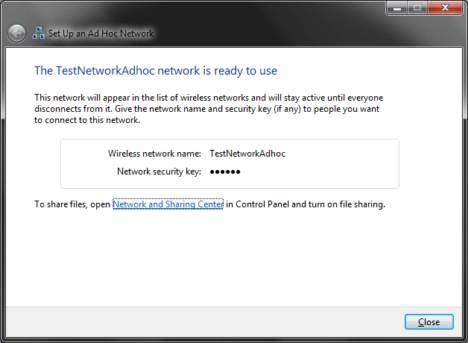
เครือข่ายไร้สายเฉพาะกิจ
แล็ปท็อปของคุณจะเผยแพร่เครือข่ายที่สร้างขึ้นใหม่นี้ และจะรอให้คอมพิวเตอร์เครื่องอื่นเชื่อมต่อ
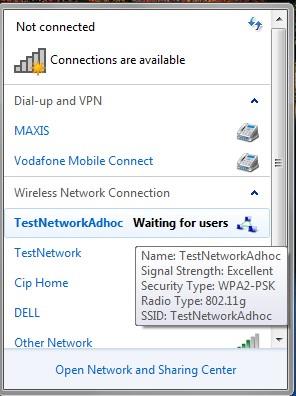
เครือข่ายไร้สายเฉพาะกิจ
ขั้นตอนที่ 2: การเชื่อมต่อคอมพิวเตอร์เครื่องอื่นเข้ากับเครือข่าย
ตอนนี้ได้เวลาเชื่อมต่อคอมพิวเตอร์เครื่องอื่นเข้ากับเครือข่ายนี้แล้ว บนคอมพิวเตอร์ไคลเอนต์ คลิกไอคอนเครือข่ายจากพื้นที่แจ้งเตือนแล้วคุณจะเห็นรายการเครือข่ายที่พร้อมใช้งาน เลือกเครือข่ายเฉพาะที่คุณเพิ่งสร้างขึ้นและคลิกเชื่อมต่อ
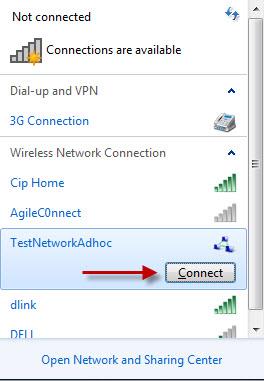
เครือข่ายไร้สายเฉพาะกิจ
คุณจะถูกขอให้พิมพ์รหัสผ่าน เมื่อเสร็จแล้วให้คลิกที่ตกลง
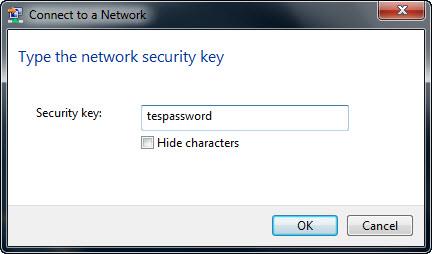
เครือข่ายไร้สายเฉพาะกิจ
Windows 7 จะใช้เวลาสองสามวินาทีในการเชื่อมต่อกับเครือข่าย
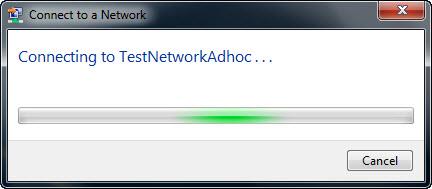
เครือข่ายไร้สายเฉพาะกิจ
เมื่อเสร็จแล้ว หน้าต่างที่แสดงด้านบนจะหายไป และคุณสามารถเริ่มใช้เครือข่ายได้แล้ว
ขั้นตอนที่ 3: การแชร์ไฟล์และโฟลเดอร์บนเครือข่าย
หลังจากตั้งค่าเครือข่ายระหว่างคอมพิวเตอร์กับคอมพิวเตอร์เฉพาะกิจและเชื่อมต่อคอมพิวเตอร์ไคลเอ็นต์ทั้งหมดแล้ว จะถือว่าคุณลักษณะต่างๆ เช่น การแชร์ไฟล์ การค้นพบเครือข่าย ฯลฯ จะทำงานและคุณจะสามารถเริ่มแบ่งปันเนื้อหาที่คุณต้องการได้ น่าเสียดายที่นี่ไม่ใช่กรณี
หลังจากเชื่อมต่อไคลเอ็นต์แล้ว จะใช้เวลาไม่กี่วินาทีในการระบุเครือข่าย เมื่อสิ่งนี้เกิดขึ้นNetwork and Sharing Centerจะมีลักษณะคล้ายกับภาพหน้าจอด้านล่าง
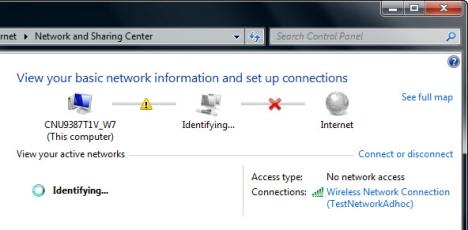
เครือข่ายไร้สายเฉพาะกิจ
หลังจากระบุเครือข่ายแล้ว Windows 7 จะกำหนดโปรไฟล์เครือข่ายสาธารณะให้ กับเครือข่าย ซึ่งหมายความว่าคุณไม่สามารถแบ่งปันอะไรได้ ปัญหาอีกประการหนึ่งคือคุณไม่สามารถเปลี่ยนโปรไฟล์เครือข่ายที่กำหนดจากสาธารณะเป็นที่ทำงานหรือที่บ้านได้
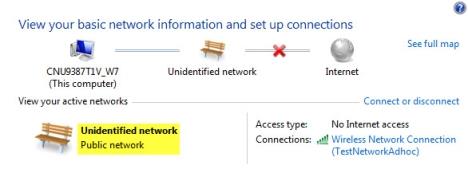
เครือข่ายไร้สายเฉพาะกิจ
ซึ่งหมายความว่าคุณต้องเปลี่ยนการตั้งค่าเครือข่ายและการใช้ร่วมกันสำหรับโปรไฟล์เครือข่ายสาธารณะด้วยตนเอง หากต้องการเรียนรู้วิธีดำเนินการ โปรดดูบทแนะนำเกี่ยวกับวิธีปรับแต่งการตั้งค่าการแชร์เครือข่ายใน Windows 7 ตรวจสอบให้แน่ใจว่าคุณได้เปิดคุณลักษณะทั้งหมดที่คุณต้องการสำหรับโปรไฟล์เครือข่ายสาธารณะบนคอมพิวเตอร์ทุกเครื่องที่เป็นส่วนหนึ่งของเครือข่ายของคุณ
คำเตือนด้านความปลอดภัย:เมื่อคุณยกเลิกการเชื่อมต่อจากเครือข่ายเฉพาะ ให้แน่ใจว่าคุณรีเซ็ตการตั้งค่าการแชร์เครือข่ายสำหรับโปรไฟล์เครือข่ายสาธารณะ หากคุณไม่เปลี่ยนแปลง ในครั้งต่อไปที่คุณเชื่อมต่อกับเครือข่ายสาธารณะอื่น คอมพิวเตอร์ของคุณอาจมีความเสี่ยงจากการอนุญาตให้ผู้อื่นเข้าถึงไฟล์และโฟลเดอร์ของคุณ ดังนั้น ตรวจสอบให้แน่ใจว่าคุณรีเซ็ตการตั้งค่าเหล่านี้เป็นค่าเริ่มต้นเมื่อคุณทำเสร็จแล้ว
บทสรุป
คุณลักษณะนี้จะมีประโยชน์เมื่อคุณต้องการเชื่อมต่อแล็ปท็อปกับบุคคลอื่นเพื่อแชร์ไฟล์บางไฟล์อย่างรวดเร็ว ด้วยการกำหนดค่าเพิ่มเติม คุณสามารถใช้การเชื่อมต่อเครือข่ายประเภทนี้เพื่อแบ่งปันการเชื่อมต่ออินเทอร์เน็ตบนคอมพิวเตอร์เครื่องใดเครื่องหนึ่ง
ส่วนที่โชคไม่ดีนักก็คือ เป็นไปไม่ได้ที่จะเปลี่ยนโปรไฟล์เครือข่ายที่กำหนดให้กับการเชื่อมต่อประเภทนี้ ในกรณีส่วนใหญ่จะติดอยู่กับสาธารณะ และคุณจะต้องเปลี่ยนการตั้งค่าการแชร์เครือข่ายของโปรไฟล์เครือข่ายสาธารณะด้วยตนเอง ดังที่กล่าวไว้ข้างต้น อาจนำไปสู่ปัญหาด้านความปลอดภัยในกรณีที่คุณเชื่อมต่อกับเครือข่ายสาธารณะอื่น ๆ อย่างแท้จริง
หากคุณรู้วิธีแก้ไขปัญหานี้หรือมีเคล็ดลับที่น่าสนใจอื่น ๆ ที่จะแบ่งปัน อย่าลังเลที่จะแสดงความคิดเห็น
การตลาดผ่านอีเมลจำนวนมากช่วยให้คุณประหยัดเวลาได้มากโดยให้คุณส่งแคมเปญอีเมลหนึ่งแคมเปญไปยังผู้รับจำนวนมากในเวลาเดียวกัน มันคือ
มีปัญหากับ VS Code ที่ไม่แสดงข้อผิดพลาดสำหรับโค้ด C++ ของคุณหรือไม่? ค้นหาสาเหตุที่เกิดขึ้นและวิธีแก้ไขในคู่มือนี้
ในโลกของการเขียนโค้ดที่เปลี่ยนแปลงไปอย่างรวดเร็ว ทุกการกดแป้นพิมพ์มีความสำคัญ สำหรับนักพัฒนาที่หมกมุ่นอยู่กับ Visual Studio Code (VS Code) การเรียนรู้คุณสมบัติของมันสามารถทำได้
หากคุณใช้แอปจดบันทึก Notion คุณอาจต้องการเปิดใช้งานการตั้งค่าโหมดมืด มีเหตุผลหลายประการว่าทำไมผู้คนถึงชอบโหมดมืด
ทุกคนชอบสร้างและแชร์วิดีโอออนไลน์ด้วย TikTok โดยเฉพาะวิดีโอที่มีดนตรีและเสียงร้องที่น่าดึงดูด หากต้องการบันทึกเสียงจาก
ระคายเคืองกับรอยนิ้วมือและรอยเปื้อนบนหน้าจอของคุณหรือไม่? ต่อไปนี้เป็นวิธีทำความสะอาดหน้าจอ MacBook หรือจอแสดงผลที่ผลิตโดย Apple อย่างเหมาะสม
สติกเกอร์ WhatsApp ได้รับความนิยมในหมู่ผู้ใช้ Android และ iOS คุณสามารถเพิ่มสติกเกอร์เหล่านี้ลงในวิดีโอและรูปภาพก่อนที่จะวางบน WhatsApp ของคุณ
แบบฟอร์มที่กรอกได้ทางออนไลน์จำเป็นต่อการรวบรวมข้อมูลจากผู้คนจำนวนมาก ไม่ว่าจะเป็นการดำเนินการสำรวจหรือปรับปรุงกระบวนการภายใน
ต้องการอ่านข้อความ Instagram โดยไม่ให้เห็นหรือไม่? เป็นไปได้ไหม? ปฏิบัติตามคู่มือนี้เพื่อเรียนรู้วิธีแก้ปัญหาที่เป็นไปได้
มีคนส่งข้อความ WhatsApp ถึงคุณด้วยการจัดรูปแบบข้อความ เช่น ตัวหนา ขีดทับ ฯลฯ และตอนนี้คุณกำลังสงสัยว่าจะต้องทำอย่างไรเช่นเดียวกัน ข้อเสนอ WhatsApp
คุณพร้อมที่จะดู Super Bowl ปี 2024 แล้ว เพื่อนๆ รวมตัวกัน เตรียมของว่าง และชาร์จอุปกรณ์ต่างๆ เรียบร้อยแล้ว ตอนนี้สิ่งที่คุณต้องรู้ก็คือ
แท็กคือวลีหรือคำสำคัญที่สามารถช่วยคุณจัดระเบียบโน้ตใน Obsidian ด้วยการสร้างแท็ก คุณสามารถค้นหาบันทึกย่อที่ต้องการได้รวดเร็วยิ่งขึ้นหากคุณต้องการอ่าน
การค้นหาสิ่งที่คุณต้องการบน Facebook Marketplace เป็นเรื่องง่าย คุณสามารถกรองทุกอย่างตั้งแต่ราคาและสถานที่ไปจนถึงตัวเลือกการจัดส่งและเงื่อนไขของ
Minecraft เต็มไปด้วยวัตถุที่มีเอกลักษณ์ให้ประดิษฐ์ และหลายอย่างให้ประโยชน์ที่น่าอัศจรรย์ตั้งแต่การโจมตีที่เพิ่มขึ้นไปจนถึงการสร้างไอเท็มเพิ่มมากขึ้น คุณอาจได้รับ
ในช่วงต้นเกม Tears of the Kingdom นำเสนอความสามารถในการหลอมรวมเพื่อทำให้อาวุธระยะประชิดของคุณสร้างความเสียหายได้มากขึ้น เมื่อคุณมีพลังนี้แล้วก็จะมี
คุณกังวลหรือไม่ว่าลูกของคุณสามารถเข้าถึงเนื้อหาที่ไม่เหมาะสมทุกประเภทเมื่อคุณไม่ได้ดู? คุณคงไม่อยากให้ลูกของคุณสะดุดกับความเป็นผู้ใหญ่
อุปกรณ์ Echo นำ Alexa เข้ามาในบ้านของคุณ ช่วยให้คุณสามารถจับจ่าย ควบคุมอุปกรณ์อิเล็กทรอนิกส์ในครัวเรือน และทำงานอื่นๆ มากมาย บางครั้งคุณก็จะเข้ามา
https://www.youtube.com/watch?v=J9JlCgAwsnA การเติบโตของ TikTok เป็นสิ่งที่น่าจับตามอง เมื่อคุณเรียนรู้เกี่ยวกับ TikTok คุณจะมีคุณสมบัติหลายอย่างให้เลือก
Snapchat ให้คุณปักหมุดใครบางคนในแชทเพื่อการสื่อสารที่ง่ายดาย ด้วยวิธีนี้ คุณสามารถค้นหาได้อย่างรวดเร็วเมื่อต้องการ สิ่งนี้สามารถมีประโยชน์ได้หากเป็นเช่นนั้น
แม้ว่าองค์กรส่วนใหญ่จะรวบรวมข้อมูลเพื่อช่วยในการตัดสินใจ แต่ข้อมูลดังกล่าวมักจะไปอยู่ใน Excel ในรูปแบบที่ไม่เป็นระเบียบ เช่นนี้มันอาจจะยาก


















